- Категория: Windows 10
- Дата: 24-07-2015, 16:31
- Просмотров: 12 639

-
Вопрос
-
Добрый день.
Имеется windows 10 LTSB 2015 установленная из образа windows 10 LTSB 2015.
LTSB 2015 — потому что была подписка software assurance и ока закончилась в 2015 году.
Установленный Windows 10 не желает обновляться автоматически. Не берет обновления из WSUS или сайта Microsoft. Помощники по обновлению (Windows10Upgrade9252 и MediaCreationTool1903) не помогают. Ссылаются на то что это КОРПОРАТИВНАЯ версия Windows 10.
Если же вручную скачивать обновления, коммулятивные пакеты — все это ставится успешно.
Можно ли автоматически обновить windows 10 LTSB 2015 до актуальной версии? (LTSC ?)
4 июня 2019 г. 2:15 Ответить | Цитировать
Все ответы
-
Приветствую.
Что в логах ос и wsus сервера при попытки обновления проблемного пк с wsus
не пробовали так: wusa.exe c:TmpWindows6.0-KB934307-x86.msu /quiet /norestart
Да и dismникто не отменял:
Параметры командной строки DISM для обслуживания пакетов операционной системы
Я не волшебник, я только учусь. MCTS, CCNA. Если Вам помог чей-либо ответ, пожалуйста, не забывайте нажать на кнопку «Отметить как ответ» или проголосовать за «полезное сообщение». Disclaimer: Мнения, высказанные здесь, являются отражением моих личных взглядов, а не позиции работодателя. Вся информация предоставляется как есть, без каких-либо на то гарантий. Блог IT Инженера, Яндекс Дзен, YouTube, GitHub.
4 июня 2019 г. 5:49 Ответить | Цитировать
-
Как я сказал — вручную апдейты ставятся. Но хотелось бы автоматом.
Сейчас запустил проверку обновлений после запуска исправления от Микрософт.
Посмотрим что будет в логах.
4 июня 2019 г. 8:52 Ответить | Цитировать
-
Теперь появилась ошибка на клиенте:
С установкой обновлений возникли некоторые проблемы, но попытка будет повторена позже. Если вы продолжаете видеть это сообщение и хотите получить сведения, выполнив поиск в Интернете или обратившись в службу поддержки, вам может помочь это: (0x800705b4)
4 июня 2019 г. 9:41 Ответить | Цитировать
-
Теперь появилась ошибка на клиенте:
С установкой обновлений возникли некоторые проблемы, но попытка будет повторена позже. Если вы продолжаете видеть это сообщение и хотите получить сведения, выполнив поиск в Интернете или обратившись в службу поддержки, вам может помочь это: (0x800705b4)
Попробуйте применить решение
и решение: Fix Windows Update errors by using the DISM or System Update Readiness tool
Гуглить не пробовали …
Я не волшебник, я только учусь. MCTS, CCNA. Если Вам помог чей-либо ответ, пожалуйста, не забывайте нажать на кнопку «Отметить как ответ» или проголосовать за «полезное сообщение». Disclaimer: Мнения, высказанные здесь, являются отражением моих личных взглядов, а не позиции работодателя. Вся информация предоставляется как есть, без каких-либо на то гарантий. Блог IT Инженера, Яндекс Дзен, YouTube, GitHub.
- Изменено4 июня 2019 г. 9:58Дополнил
4 июня 2019 г. 9:48 Ответить | Цитировать
-
гугл не помогает.
оба решения тоже не помогли
11 июня 2019 г. 3:10 Ответить | Цитировать
-
Можно ли автоматически обновить windows 10 LTSB 2015 до актуальной версии? (LTSC ?)
Нет, нельзя.
Редакция Windows 10 Enterprise LTSB (Корпоративная с долгосрочным обслуживанием) даёт Право на использование только той версии которая была приобретена. Такие редакции специально предназначены для случаев когда требуется надёжная работа системы без каких либо обновлений функционала. Редакции LTSB/LTSC получают только обновления безопасности. Для перехода на более поздние выпуски этих редакций необходимо приобретать новые лицензии.
upd: Вы можете обновить Windows 10 LTSB до Windows 10 Enterprise актуальной версии (скачав дистрибутив и запустив setup), но это уже будет не LTSB/LTSC.
- Изменено11 июня 2019 г. 8:35upd
- Предложено в качестве ответа11 июня 2019 г. 8:47
11 июня 2019 г. 8:26 Ответить | Цитировать
- А сколько у Вас рабочих мест с LTSB в организации?11 июня 2019 г. 8:50 Ответить | Цитировать
-
7 станций.
Получается что я не могу использовать современные видеокарты? Так как они требуют новую сборку Windows 10
11 июня 2019 г. 9:53 Ответить | Цитировать
Информация к новости
- Просмотров: 226 088
- Автор: admin
- Дата: 5-08-2016
5-08-2016
Категория: Windows 10 / Установка Windows / Обновления Windows
Здравствуйте админ! 29 июля 2016 года компания Майкрософт выпустило финальное обновление Anniversary Update Windows 10 build 1607. Сегодня уже 5 августа, но я это обновление так и не получил, и кстати многие пользователи тоже. При попытке обновления с помощью официальной утилиты Media Creation Tool у меня выходит ошибка: Не удалось установить Windows 10Компьютер возвращён к исходному состоянию, в котором он находился перед началом установки Windows 10.0xC1900101-0x40017 или 0xC1900101-0x20017Ошибка на этапе установки SECOND_BOOT во время операции BOOT
или обновление происходит, но версия операционной системы остаётся всё той же старой — Windows 10 Версия 1511 (сборка ОС 10586.0)
Скажите, как установить это обновление на свой ноутбук с Windows 10, говорят операционная система с этим обновлением преобразилась и стала намного лучше!
5 способов обновить вашу Windows 10 до финального выпуска Anniversary Update Windows 10 build 1607 (сборка 14393)
Привет друзья! 29 июля ровно год, как мы с вами перешли с технических сборок Windows 10 на её официальную версию и с уверенностью скажу, что за этот год на нашем с вами сайте remontcompa.ru новейшая система от Майкрософт была разобрана просто по винтикам (рассмотрена большая часть ошибок, багов и недочётов), пользователями было написано бесчисленное количество отзывов и комментариев, было сломано много копий, и обсуждение бурно продолжается до сих пор. Многие наши постоянные читатели также участвовали и участвуют в специальной программе развития и совершенствования Windows 10 — Windows Insider Program и их пожелания были учтены в нескольких вышедших некрупных обновлений Windows 10 за 2015-2016 год. И вот ровно через год после выхода финальной версии Windows 10 вышло самое крупное юбилейное обновление под названием Anniversary Update Windows 10 build 1607 (номер версии 1607, сборка 14393) и в сегодняшней статье мы рассмотрим пять способов заполучить это обновление и обновить до него свою Windows 10.Итак, мне на работу принесли несколько ноутбуков с операционной системой Windows 10 Версия 1511 (сборка ОС 10586.0), которую пользователи не смогли обновить сами по разным причинам(кстати, на одном ноуте была установлена неактивированная Win 10 и она тоже обновилась), обновим их все разными способами до Windows 10 build 1607 (сборка 14393)!
</span>Способ №1 Обновляемся до Windows 10 build 1607 с помощью Центра обновления Windows«Пуск» —>«Параметры»
«Обновление и безопасность»
Жмём на кнопку «Проверка наличия обновлений»
Происходит проверка наличия обновлений
Выходит кратковременное сообщение о возможности обновления до Windows 10, версия 1607
и тут же начинается автоматическое обновление Windows 10 до финального выпуска Anniversary Update Windows 10 build 1607 (сборка 14393)!
Подготовка к установке обновлений
Для установки финального обновления жмём на кнопку «Перезагрузить сейчас».
Происходит перезагрузка и начинается процесс обновления.
В процессе обновления происходит несколько перезагрузок.
И наконец загружается рабочий стол обновленной Windows 10 build 1607!
Все программы на месте.
Для определения точной версии Windows 10 запускаем командную строку от имени администратора и вводим команду winver
Способ №2
Обновляемся до Windows 10 build 1607 с помощью Media Creation Tool
Проходим по ссылке на официальный сайт Майкрософтhttps://www.microsoft.com/ru-ru/software-download/windows10Жмём на кнопку «Скачать средство сейчас»
Нам на компьютер скачивается утилита Media Creation Tool, запускаем её от имени администратора.
«Принять»
Отмечаем галочкой пункт «Обновить этот компьютер сейчас»
«Далее»
«Установить»
Начинается процесс обновления.
Происходит работа с обновлениями. Компьютер перезагружается несколько раз.
И наконец загружается Windows 10 build 1607.
Способ №3
Обновляемся до Windows 10 build 1607 с помощью утилиты Windows10Upgrade
Проходим по ссылке на официальный сайт Майкрософтhttps://www.microsoft.com/ru-ru/software-download/windows10Жмём на кнопку «Обновить сейчас»
Нам на компьютер скачивается утилита Windows10Upgrade9252.exe.
Запускаем утилиту от имени администратора.
Жмём на кнопку «Обновить сейчас»
Начинается процесс обновления.
Способ №4
Обновляемся до Windows 10 build 1607 с помощью ISO-образа Windows 10
Проходим по ссылке на официальный сайт Майкрософт
https://www.microsoft.com/ru-ru/software-download/windows10Жмём на кнопку «Скачать средство сейчас»
Нам на компьютер скачивается утилита Media Creation Tool, запускаем её от имени администратора.
«Принять»
Отмечаем пункт «Создать установочный носитель для другого компьютера» и
жмём «Далее»
«Далее»
Отмечаем пункт «ISO-файл» и жмём «Далее»
Выбираем папку для сохранения ISO-образа Windows 10
и жмём «Сохранить»
ISO-образ Windows 10 скачался нам на компьютер.
Щёлкаем на ISO-образе Windows 10 двойным щелчком левой мыши и подсоединяем его к виртуальному дисководу.
Заходим на виртуальный дисковод и запускаем файл setup.exe
«Не сейчас» и жмём «Далее»
«Принять»
«Установить»
Начинается процесс обновления, который заканчивается удачно.
Способ №5
Обновляемся до Windows 10 build 1607 автоматически
Уверен, что у многих операционная система Windows 10 обновилась до новой версии Windows 10 build 1607 автоматически, то есть при очередном включении компьютера или ноутбука вышло предложение установить обновления и вы приняли это предложение, после чего ваша система благополучно обновилась.Друзья, все предложенные способы обновления вашей Windows 10 до новейшей версии Windows 10 build 1607 работают одинаково надёжно и нет особой разницы, какой способ примените именно вы, выбирайте самый простой для вас и вперёд! Если же ни один способ вам не поможет, то примените Средство устранения неполадок Центра обновления на сайте Microsoft из этой статьи, а затем обновитесь до финального выпуска Anniversary Update Windows 10 build 1607.Статьи по этой теме:1. Четыре способа обновить Windows 10 до финального выпуска Creators Update версия 1703 (Сборка ОС 15063.13)2. Как при необходимости отменить финальное обновление Windows 10 build 1607 (сборка 14393)3. 3 способа обновить Windows 10 до накопительного обновления Fall Creators Update (17 октября 2017 года)ВернутьсяКомментариев: 102 Дорогой посетитель, Вы можете задать на сайте любой вопрос и обязательно получите ответ! Используемые источники:
- https://microsoftportal.net/windows-9/5900-sborka-10240-predstavlyaet-soboy-finalnuyu-versiyu-windows-10.html
- https://social.technet.microsoft.com/forums/ru-ru/a7524624-ec37-4721-9f6b-05103f451201/1054107310851086107410831077108510801077-windows-10-ltsb
- https://remontcompa.ru/windows/windows-10/1045-5-sposobov-obnovit-vashu-windows-10-do-finalnogo-vypuska-anniversary-update-windows-10-build-1607-sborka-14393.html
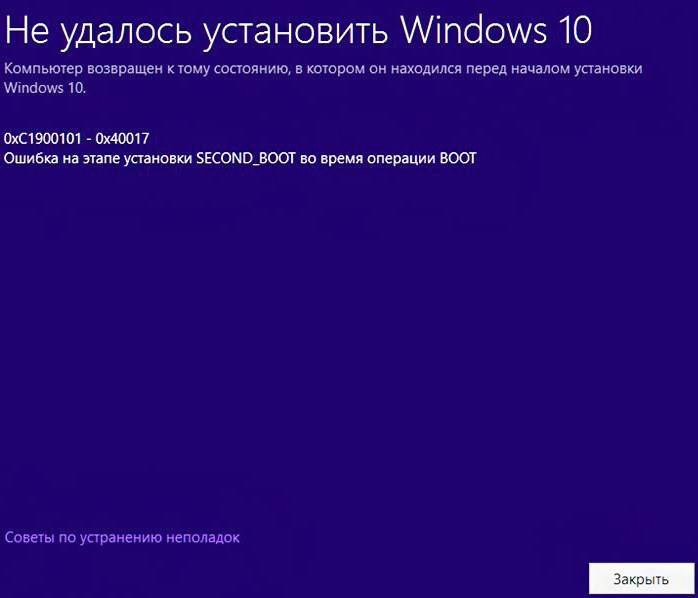
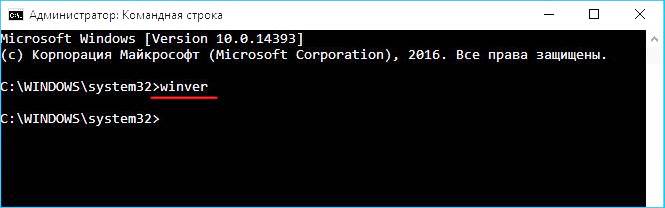
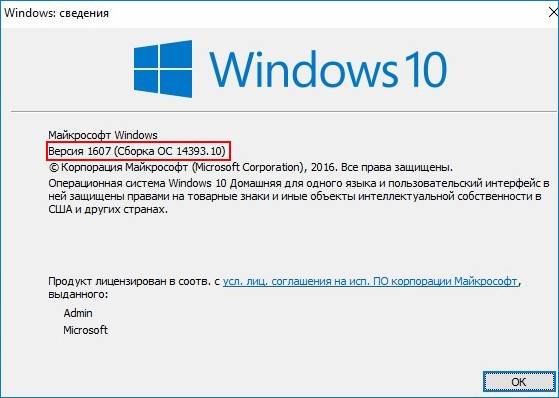
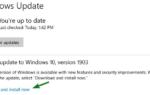 Обновление Windows 10 LTSB (сборка 10240) до актуальной версии
Обновление Windows 10 LTSB (сборка 10240) до актуальной версии
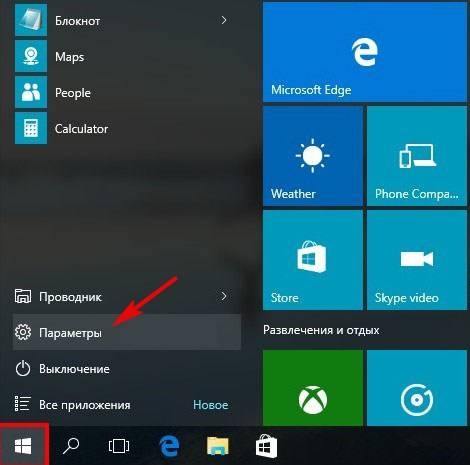
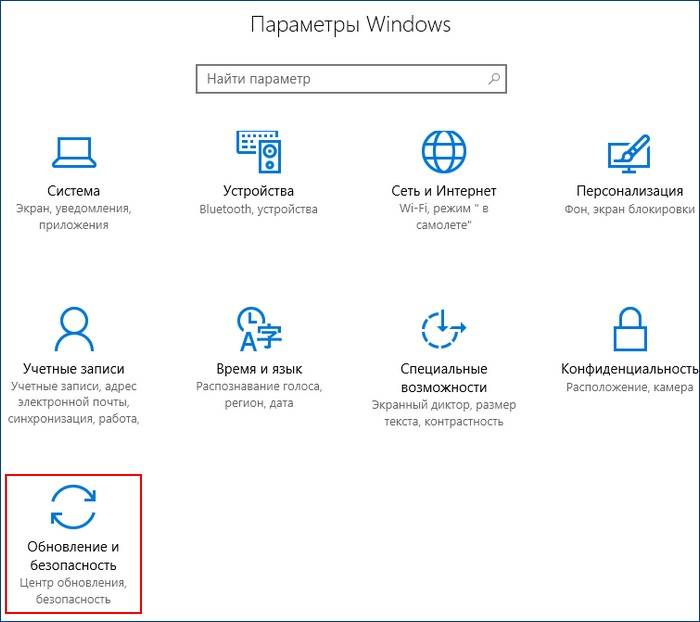
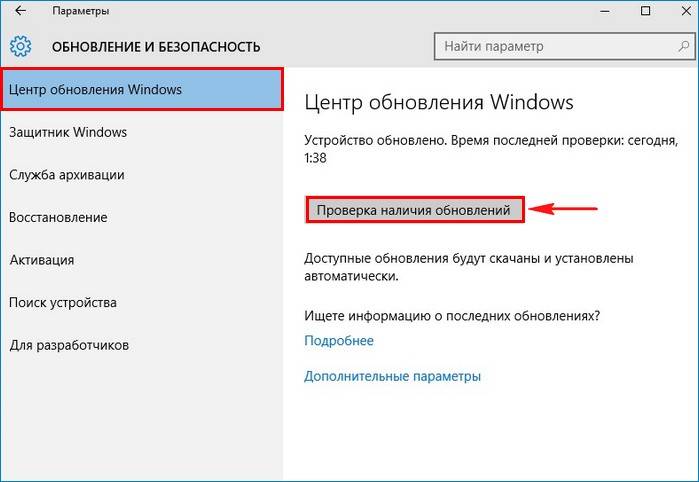
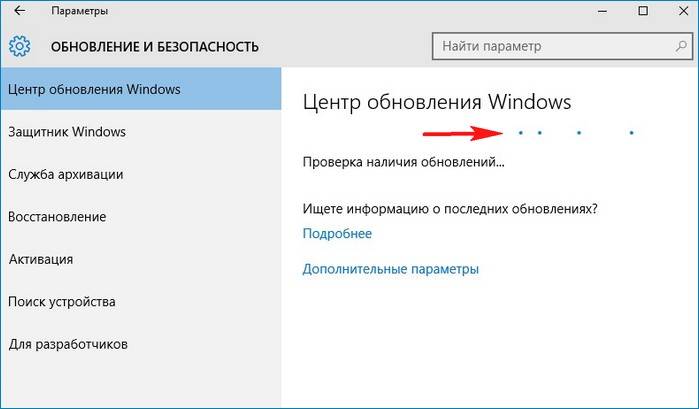
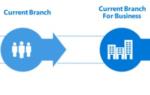 Windows 10 LTSB 2018 Enterprise для Windows 10
Windows 10 LTSB 2018 Enterprise для Windows 10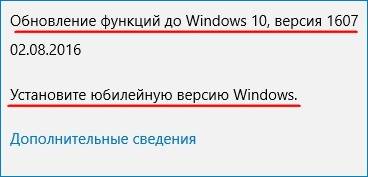
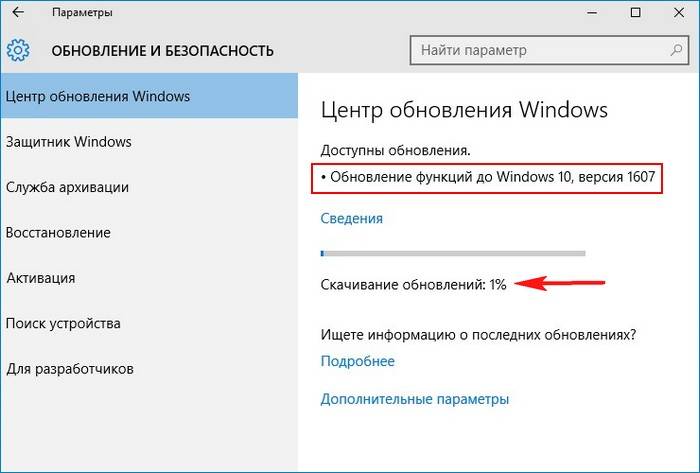
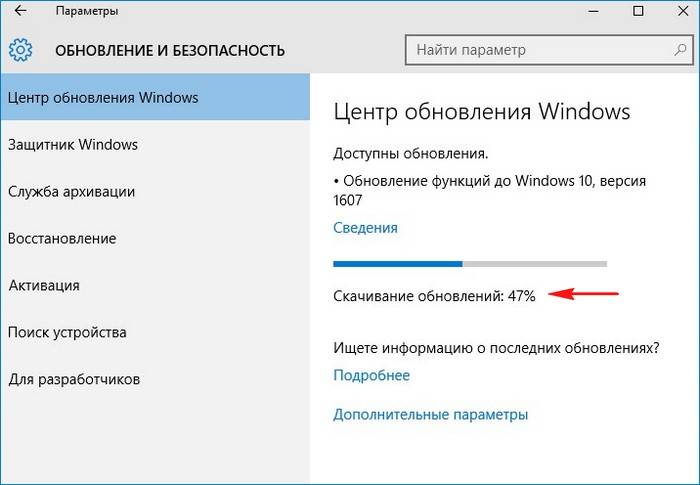
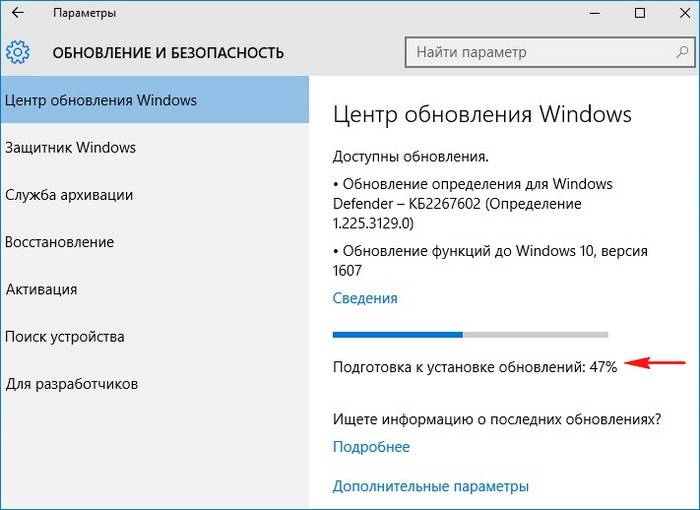
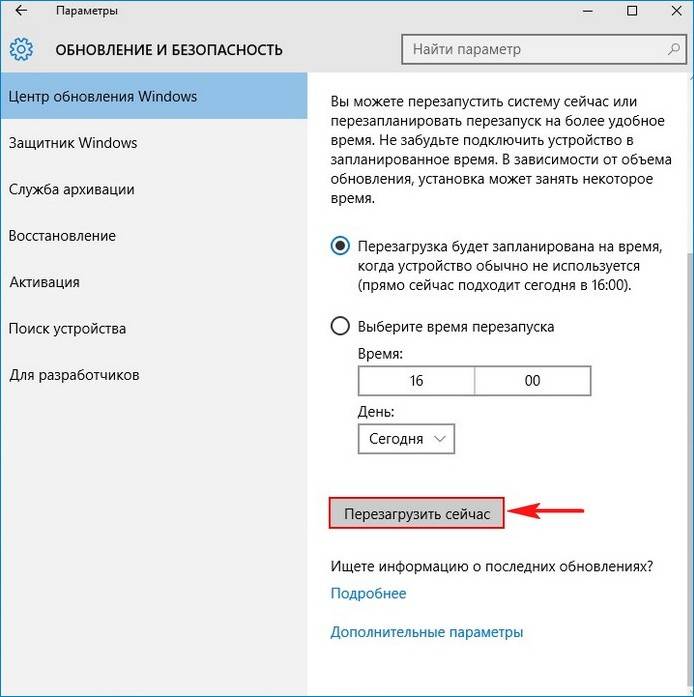
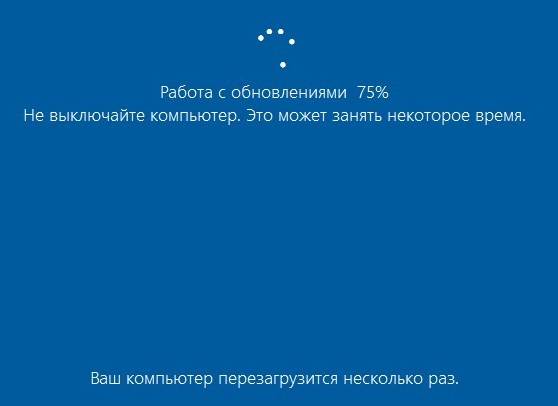
 Добавить статический маршрут TCP / IP в таблицу маршрутизации Windows 10
Добавить статический маршрут TCP / IP в таблицу маршрутизации Windows 10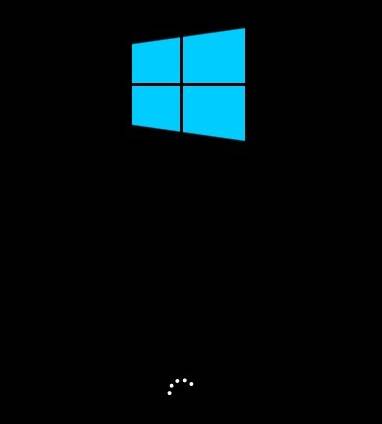

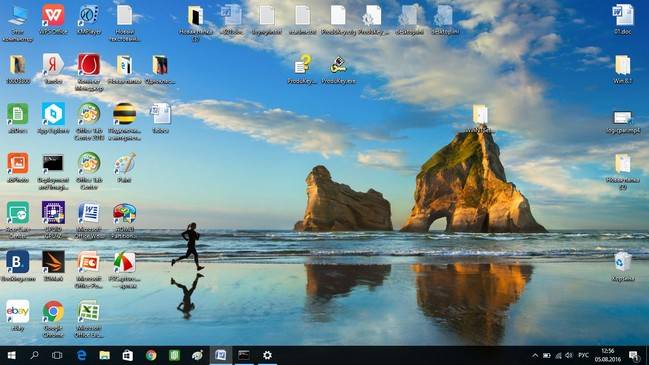
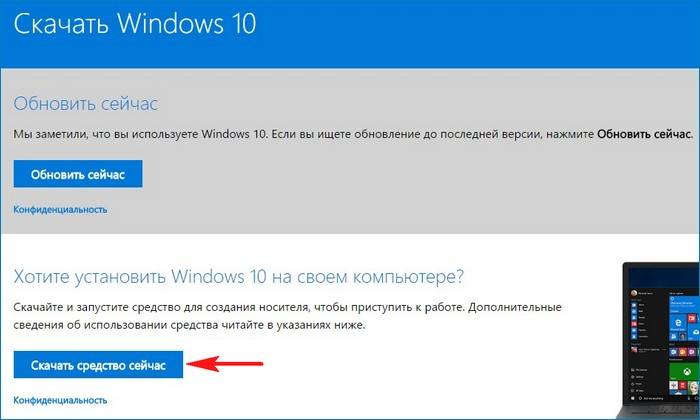

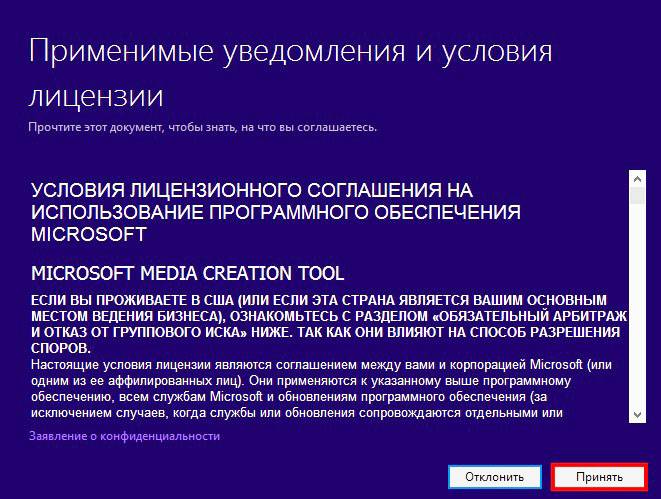
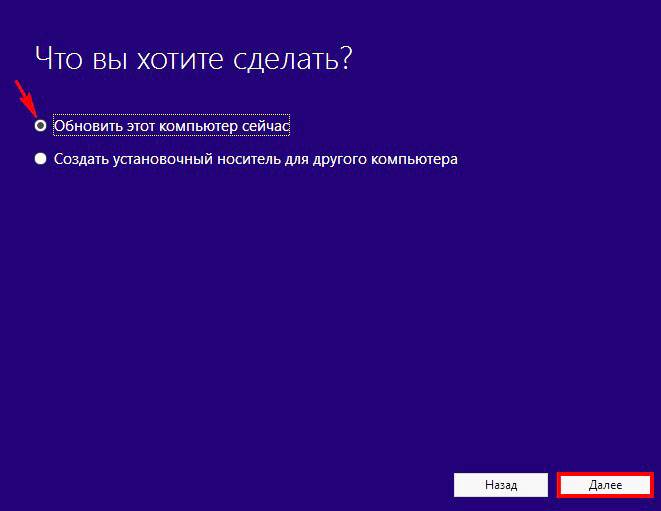
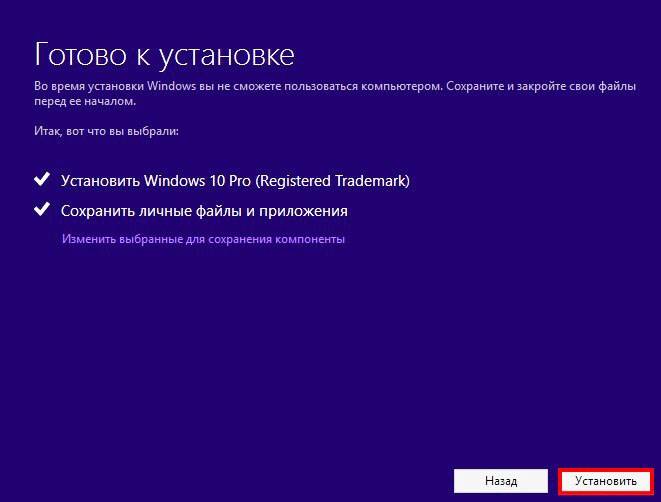
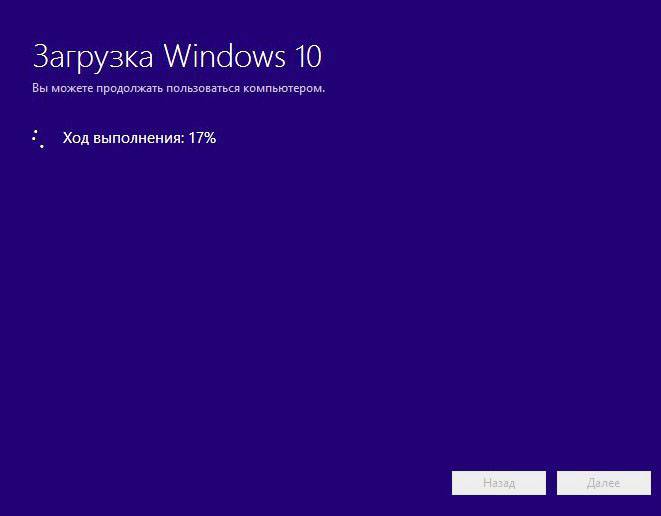

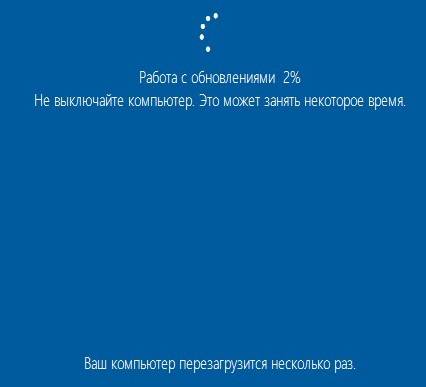
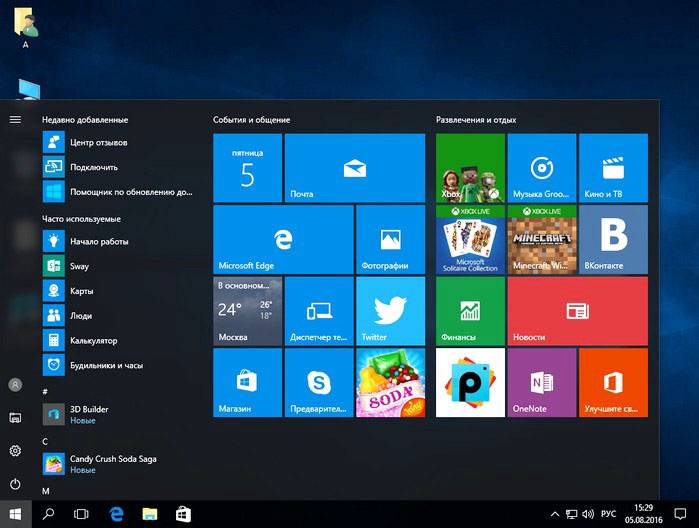
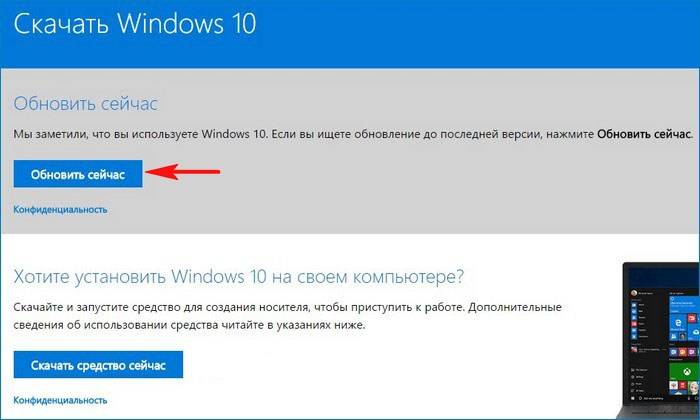
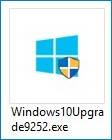
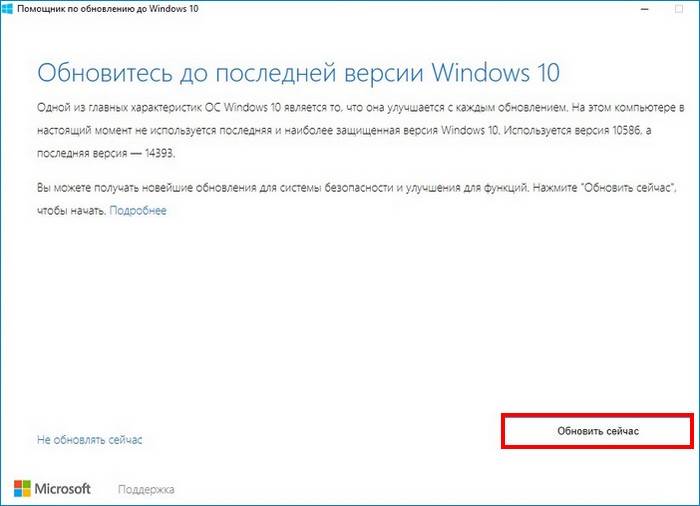
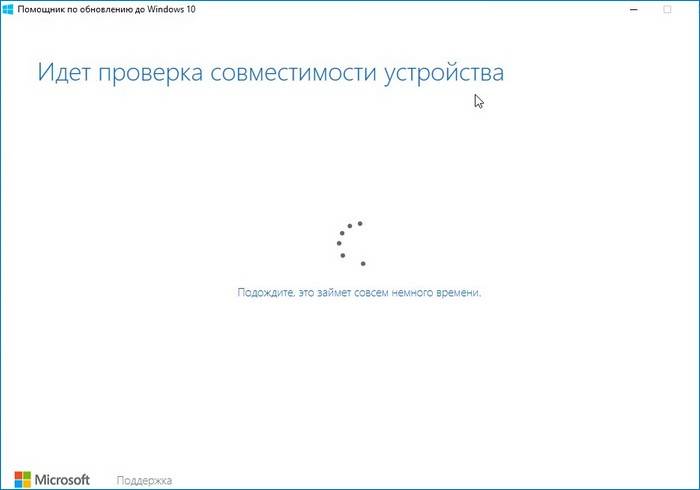
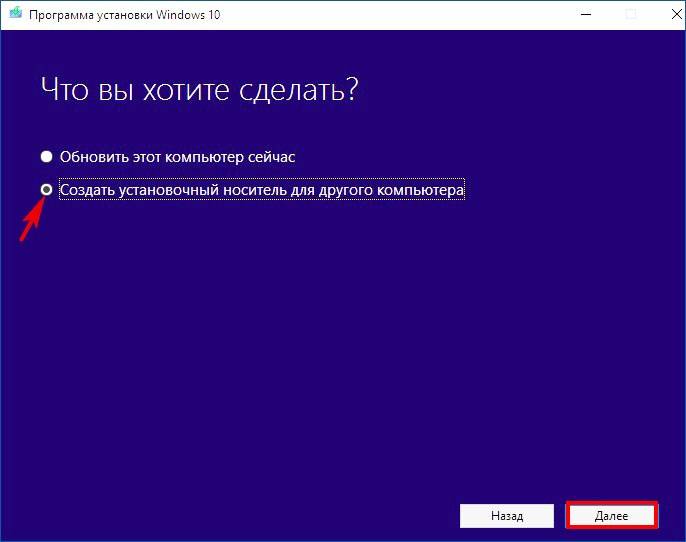
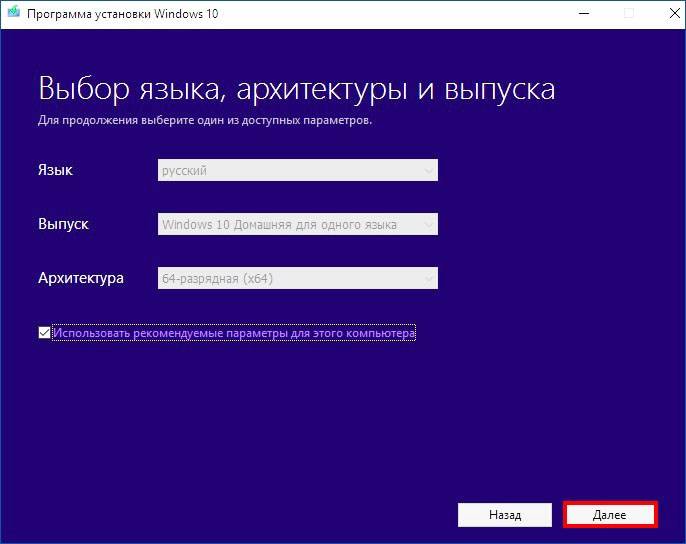
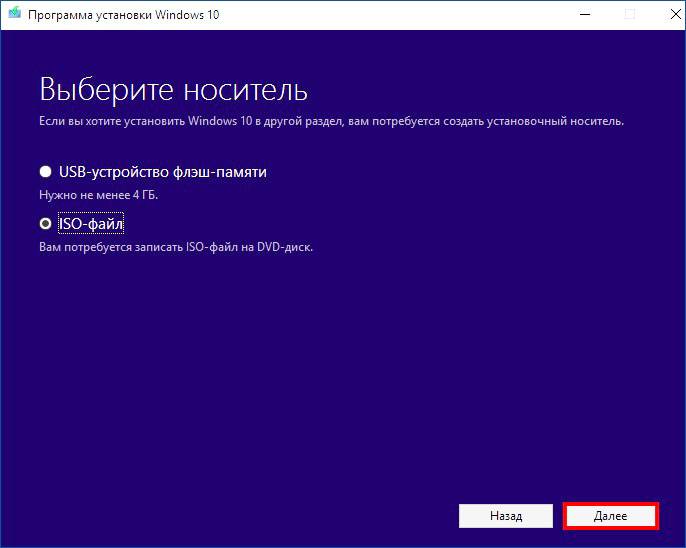
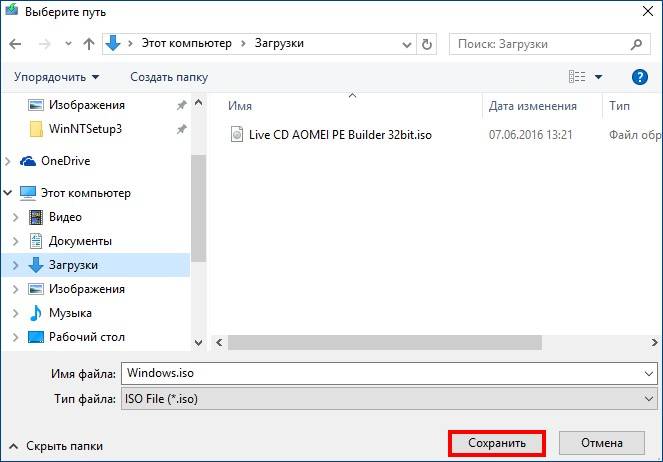
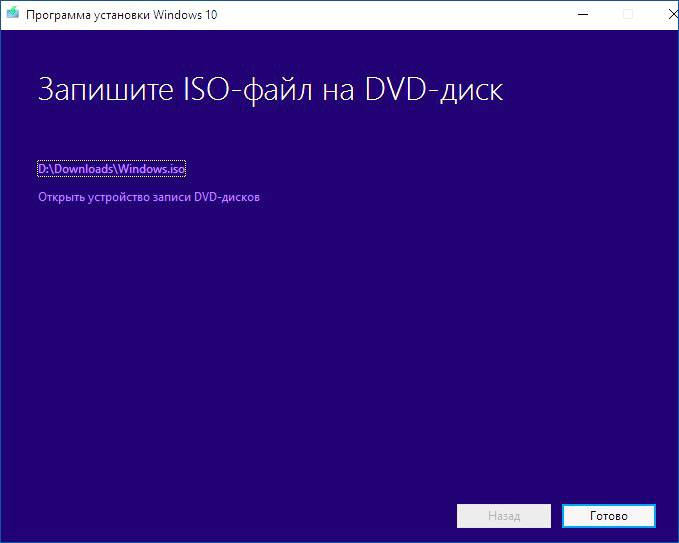
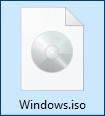
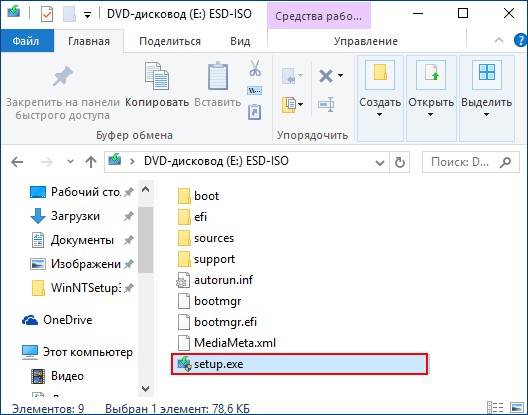
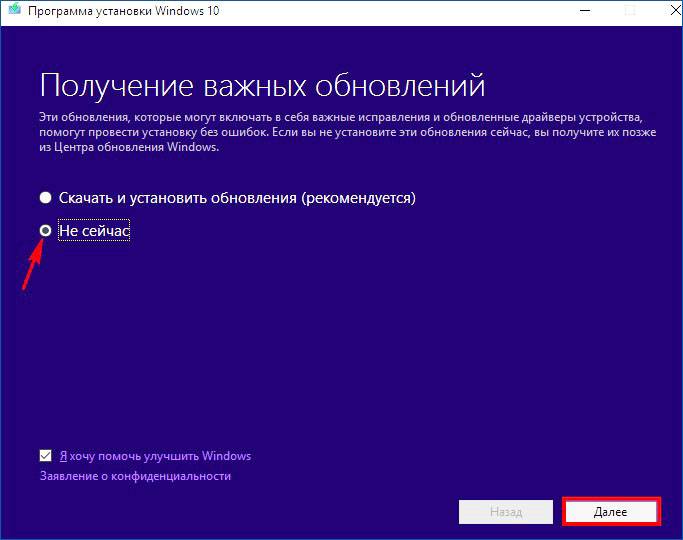


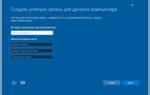 Windows 10 Enterprise 2016 LTSB 14393.0 Version 1607 2 DVD (x86-x64) скачать торрентом
Windows 10 Enterprise 2016 LTSB 14393.0 Version 1607 2 DVD (x86-x64) скачать торрентом Windows 10 Enterprise 2020 LTSB 1607 x64/x86 by LeX_6000
Windows 10 Enterprise 2020 LTSB 1607 x64/x86 by LeX_6000 Windows 10 Enterprise 2015 LTSB G.M.A. v.17.09.15. (x64) RUS (2015) скачать через торрент
Windows 10 Enterprise 2015 LTSB G.M.A. v.17.09.15. (x64) RUS (2015) скачать через торрент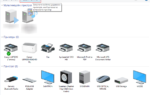 Печать на сетевой принтер Windows 10, 8, 7 из-под Windows XP
Печать на сетевой принтер Windows 10, 8, 7 из-под Windows XP